Fotoğraflarınızı canlandırmak istediniz mi hiç? Runway AI ile bu tamamen mümkün. Bu AI video oluşturma platformu, sadece birkaç basit tıklamayla statik görüntüleri kaliteli video kliplere dönüştürmenize olanak tanıyan görüntüden videoya yetenekleriyle birlikte gelir.
Peki nasıl çalışıyor? Bu kılavuzda, Runway AI hakkında bilmeniz gereken her şeyi, çeşitli AI modelleri ve özellikleri gibi konuları ele alacağız. En önemlisi, herhangi bir durağan görüntüye hayat vermek için onu nasıl kullanabileceğinize bakacağız. Tüm ayrıntılar için okumaya devam edin!
Runway AI Görüntüden Videoya Nedir?
Runway AI , kullanıcıların tanımlayıcı metin istemleri, resimler veya mevcut videolar kullanarak video klipler oluşturmasına olanak tanıyan bir AI video oluşturma platformudur. Üç farklı AI modeli sunar: Gen-2 , Gen-3 Alpha ve Gen-3 Alpha Turbo . Her model, video oluşturmayı basit hale getiren kendine özgü özellikleri ve yetenekleriyle birlikte gelir.
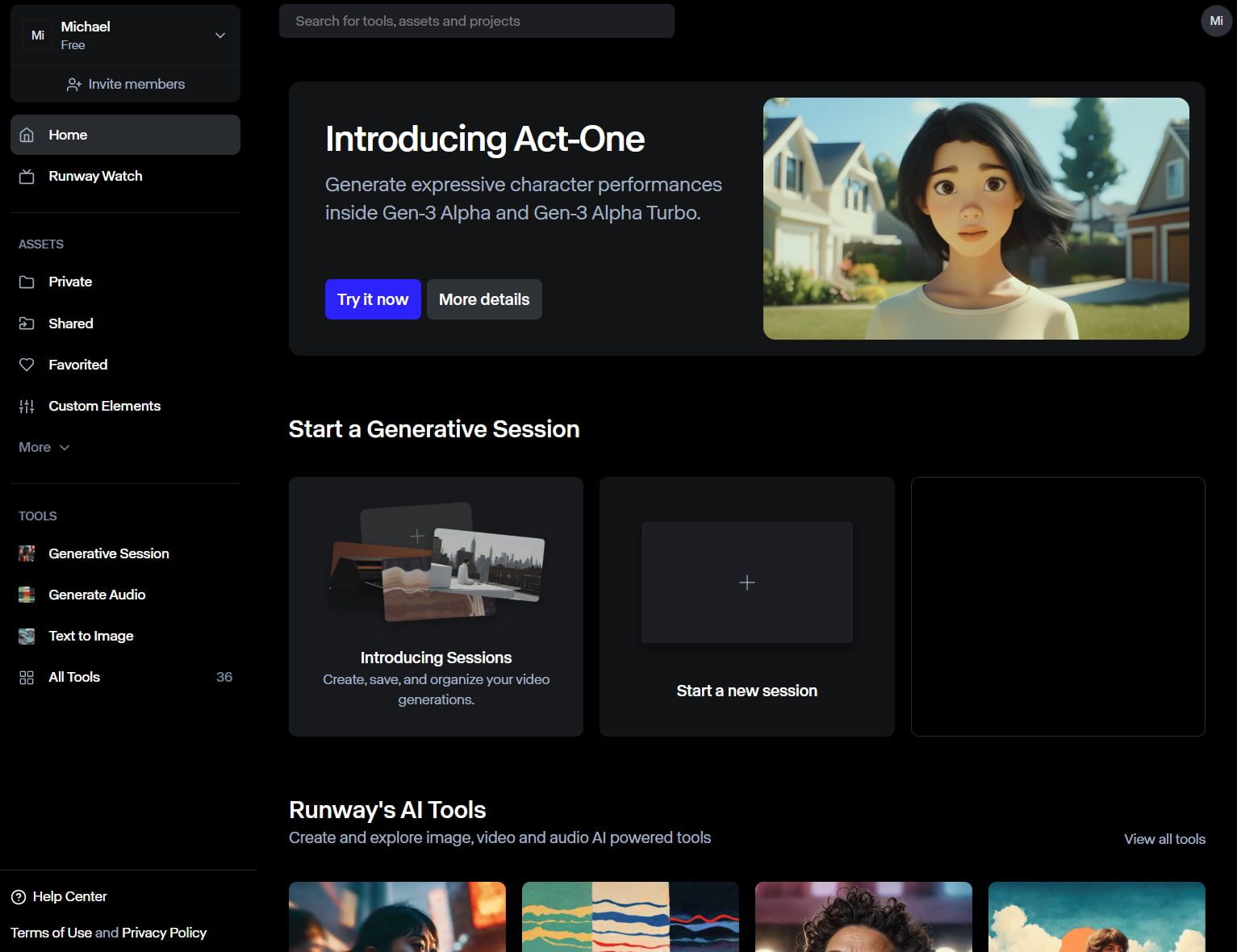
Bu bağlamda, en popüler özelliklerinden biri, statik görüntüleri yükleyerek dinamik videolar oluşturmanıza olanak tanıyan görüntüden videoya üretimdir. Gelişmiş AI algoritmalarını kullanarak, gerçek hareket ve derinliği simüle etmeden önce karakterleri, arka planları, nesneleri ve daha fazlasını tanımlamak için yüklenen görüntüyü analiz edebilir.
| Çabuk | Giriş Görüntüsü | Çıkış videosu |
| Yüksek hızlı, dinamik açı, kamera kumlu bir sahnede havada süzülen bir plastik torbaya kilitlenir. Torba yarı saydamdır ve esintiyle yukarı aşağı süzülür, ancak sahne boyunca net bir şekilde görünür ve odakta kalır. | Hiçbiri | 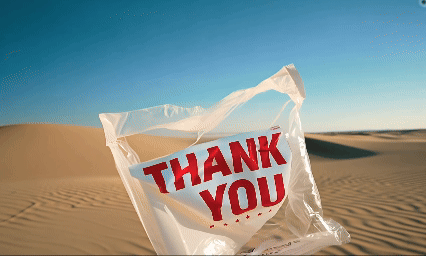 |
| Eldivenli eller, sakız malzemesinden yapılmış yüzü germek için çekilir |  |  |
| Deniz anemonları suyun içinde doğal bir şekilde salınıyor ve akıyor. Kamera ise hareketsiz kalıyor. |  |  |
Bu, olağanüstü doğruluk ve hareketle anında büyüleyici 3D videolar, animasyonlu videolar, sinematik filmler ve daha fazlasını üretmenizi sağlar. Bunun yanı sıra, Runway AI kapsamlı bir gelişmiş video düzenleme kontrolleri, özel efektler ve daha fazlasına erişim sağlar.
Runway'in Görüntüden Videoya Üretimi İçin Hangi Yapay Zeka Modelini Kullanmalısınız?
Runway AI kullanırken, Gen-2, Gen-3 Alpha ve Gen-3 Alpha Turbo arasında seçim yapabilirsiniz. Her seçenek basit resimler kullanarak video üretmenize olanak tanır ancak dikkate alınması gereken birkaç önemli fark vardır. Başlangıç olarak, Gen-2 metin veya resim girişleri kullanarak yeni videolar üretmenize olanak tanıyan en eski modeldir.
Ayrıca, Gen-2 en fazla sayıda özel düzenleme kontrolü ve aracına sahiptir. Bunlardan bazıları Kamera Kontrolü , Hareket Fırçası , Özel Stiller, Dudak Senkronizasyonu vb.'dir. Ancak, kullanıcıların yalnızca 4 saniyeye kadar videolar üretmesine izin verir. Dahası, sunulan video kalitesi Gen-3 Alpha veya Turbo'daki kadar yüksek değildir.
Gen-3 Alpha, gerçekçi karakterler ve olağanüstü ayrıntılarla yüksek kaliteli görseller elde etmek için önde gelen seçimdir. Bu AI modeli ayrıca, canlı aksiyon videolarını birkaç tıklamayla animasyonlara dönüştürmenizi sağlayan Act-One gibi benzersiz özelliklere sahiptir. Ayrıca videodan videoya üretim yetenekleri de sunar.
Gen-3 Alpha Turbo ile ilgili olarak, bu, yarı maliyetle daha hızlı video oluşturma yetenekleri sunarak Gen-3 Alpha modeline göre bir iyileştirme olarak piyasaya sürüldü. Ayrıca sinematik düzeyde görseller üretmesi için de güvenilebilir ve hatta kullanıcıların kaliteyi düşürmeden video karelerinin kenarlarını genişletmelerine olanak tanıyan bir Genişletme özelliğine sahiptir.
Görüntülerden Videolar Üretmek İçin Runway AI Nasıl Kullanılır
Runway AI tarafından sunulan AI modellerini oluşturduğumuza göre, bir sonraki adım bu platformu kullanarak statik görüntüleri çarpıcı sonuçlarla canlandırmanın nasıl mümkün olduğunu açıklamak. Neyse ki Runway AI , hem yeni başlayanlara hem de profesyonellere hitap eden kullanıcı dostu bir platformdur. Tek yapmanız gereken aşağıdaki adımları takip etmektir.
Adım 1: Bir Runway AI hesabı oluşturun
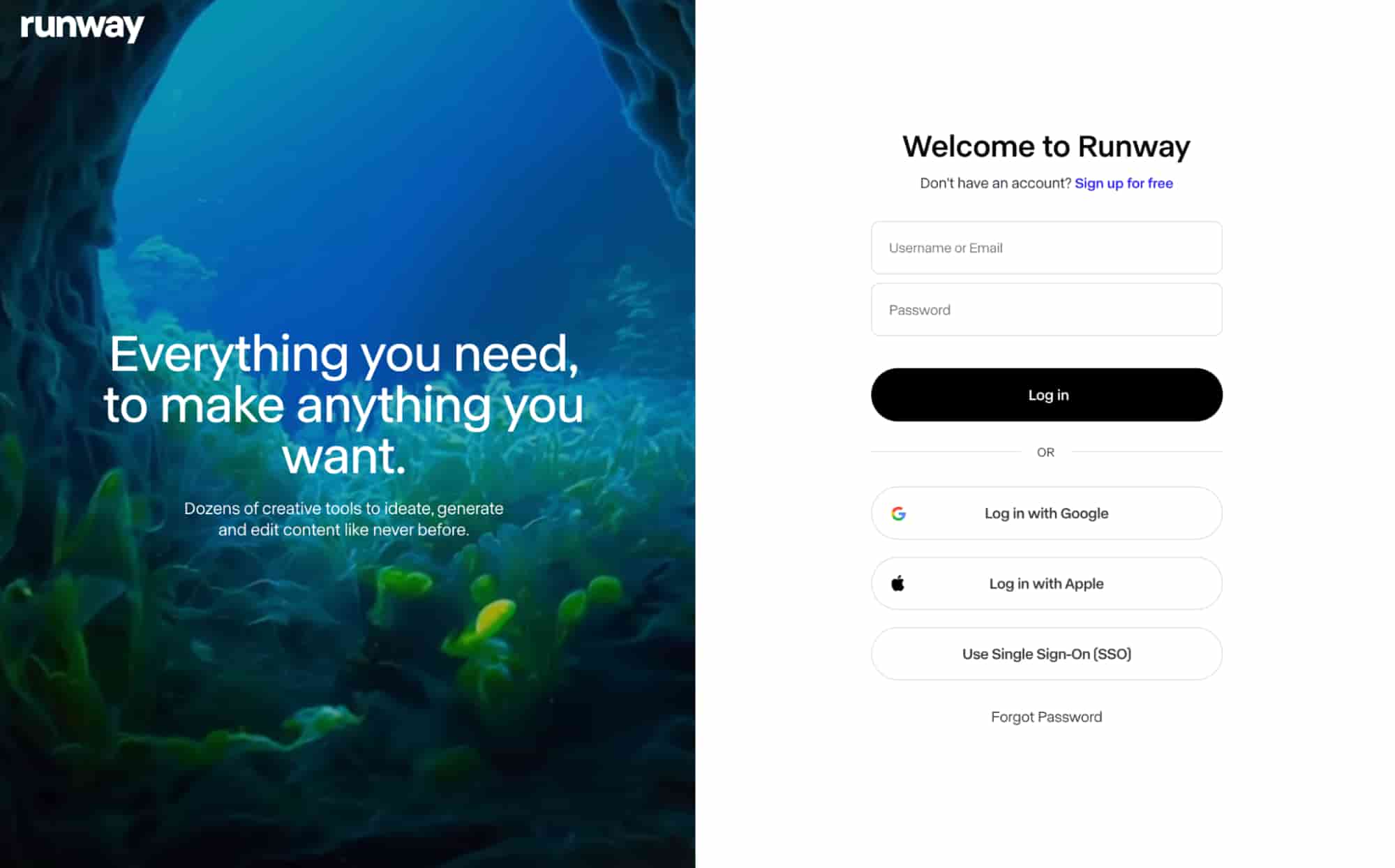
Görüntülerden video üretmenin ilk adımı bir kullanıcı hesabı için kaydolmaktır. Runway AI ana sayfasına gidin ve 'Başlayın'a tıklayın. Daha sonra 'Ücretsiz kaydol' düğmesine tıklayabilir ve kullanıcı panosuna erişmeden önce hesabınızı e-posta yoluyla doğrulayabilirsiniz.
Adım 2: Yeni Nesil Oturumu Başlatın
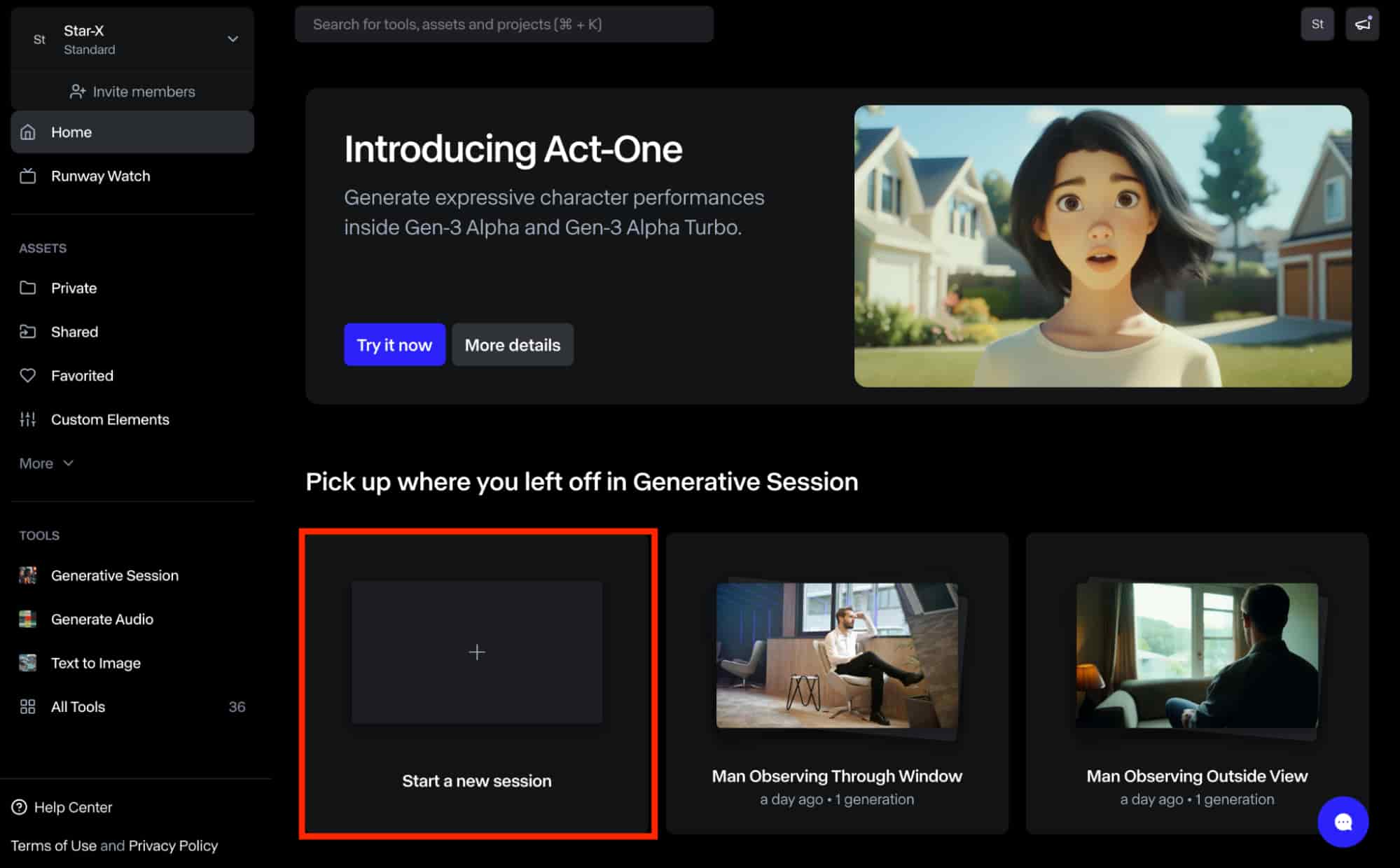
Buradan, Pano'nuzun sol tarafındaki araç kategorisinin altındaki 'Oluşturucu Oturum' bölümüne doğru aşağı kaydırarak oluşturma sürecini başlatabilirsiniz. Alternatif olarak, başlamak için ''Yeni Bir Oturum Başlat' simgesine tıklayabilirsiniz.
Adım 3: Bir AI Üretim Modeli Seçin
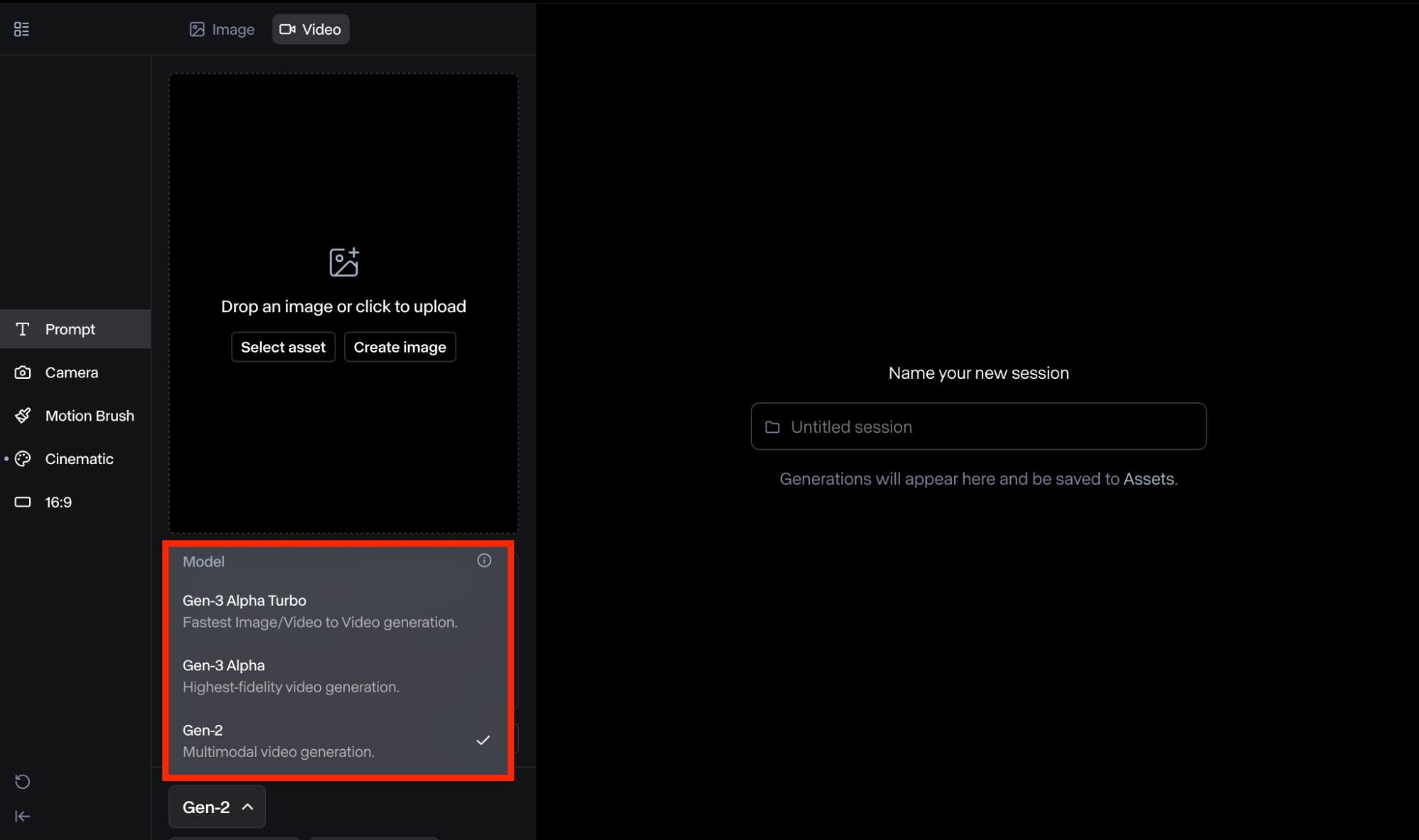
Yeni bir oturum açtığınızda, sol alt köşeden bir Runway AI modeli seçmelisiniz. Gen-2 anahtar kare olarak kullanmak için bir görüntü gerektirdiğini, Gen-3 Alpha iki görüntüye yer verdiğini ve Gen-3 Alpha Turbo üç görüntüye kadar izin verdiğini unutmayın.
Adım 4: Görüntüden Videoya Üretim
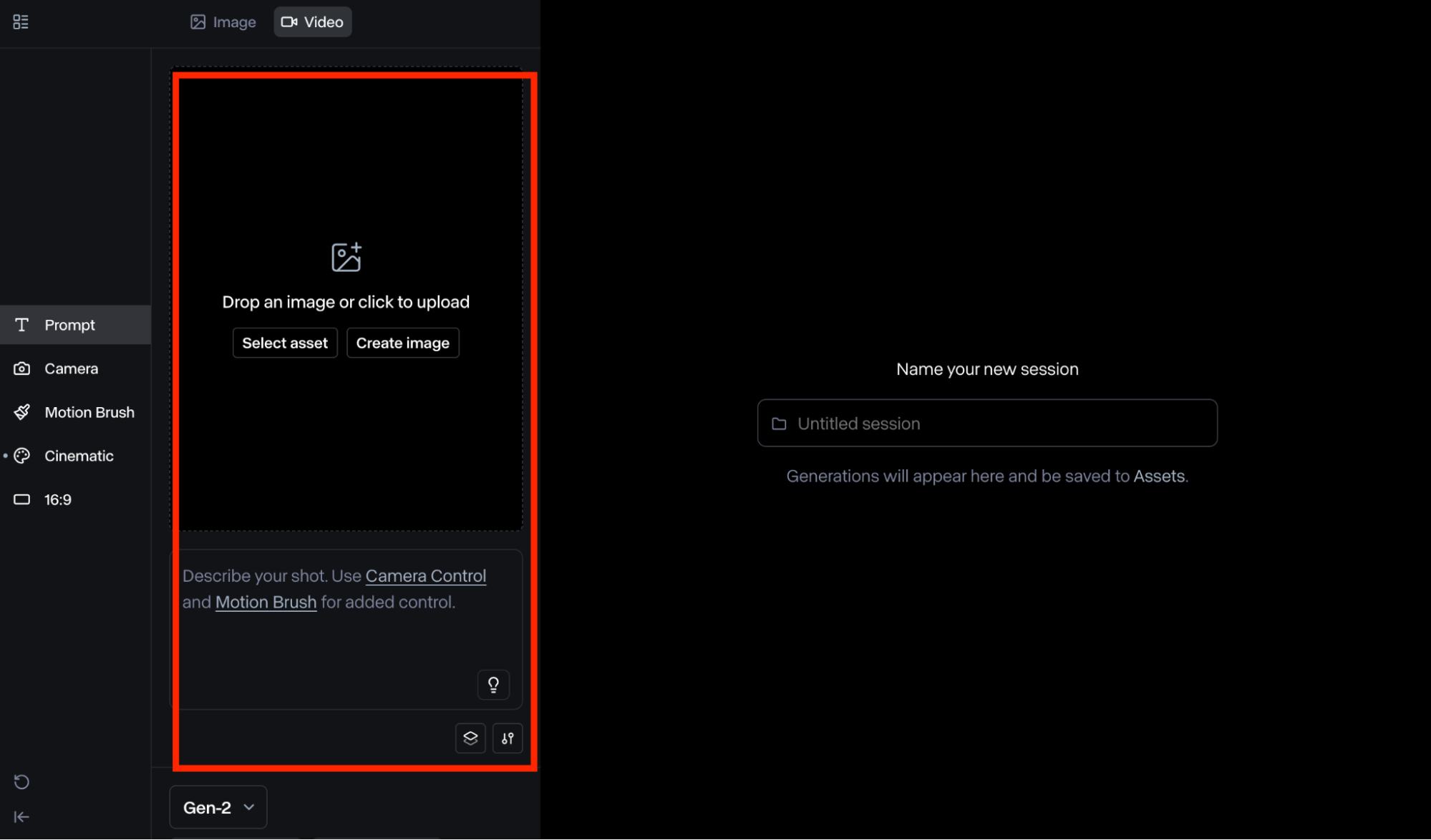
Bir AI modeline karar verdiğinizde, oluşturma sürecini başlatmak için bir görüntü girmeniz gerekecektir. Assets klasörünüzden bir görüntü seçebilir veya yeni bir görüntü yükleyebilirsiniz. Platform ayrıca desteklenen çözünürlüğe uyması için görüntüleri kırpmanızı da gerektirebilir.
Adım 4.5: Ayrıntılı Bir Metin İstemi Girin
Ayrıca videoda görmek istediğinizi açıklayan bir metin istemi girmeniz gerekecektir. Bu temel formatı takip edebilirsiniz: [kamera hareketi]: [sahnenin kurulması]. [ek ayrıntılar] . Ayrıca, öngörülemeyen sonuçlardan kaçınmak için görüntüden farklı bir istem girmemelisiniz.
Adım 5: Video Ayarlarını Yapılandırın
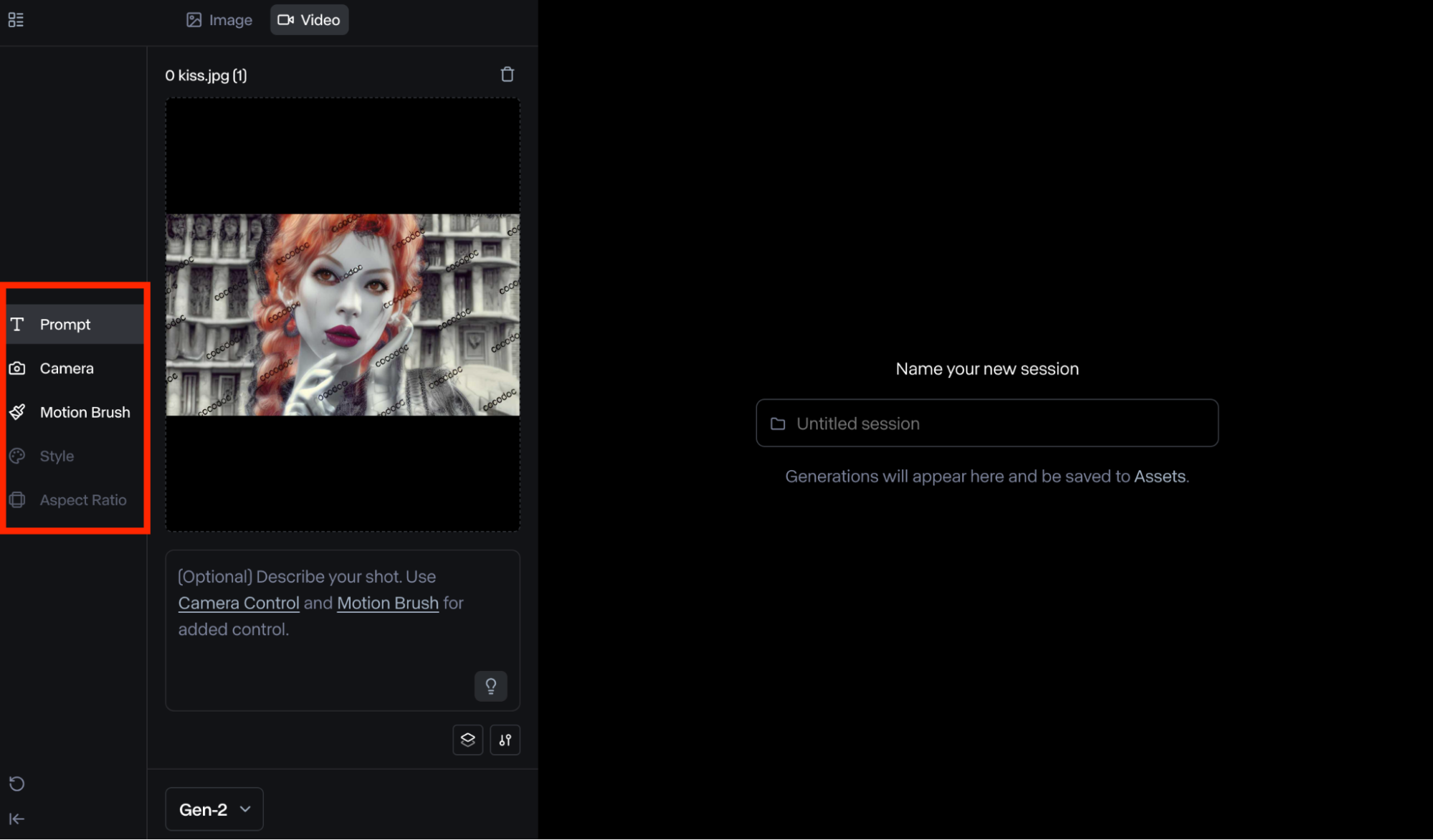
Daha önce belirtildiği gibi, her AI modeli seçebileceğiniz kendine özgü özelleştirme ayarlarıyla birlikte gelir. Bunlar sol taraftaki menüden veya 'Oluştur'un üzerindeki ayarlar düğmesine tıklayarak bulunabilir. O halde görüntüden videoya oluşturma için kullanabileceğiniz bazı temel kontrolleri listeleyelim.
- Kamera Kontrolü: Bu , Gen-2 ve Turbo'da mevcuttur. Eğme, yakınlaştırma, kaydırma ve döndürme dahil olmak üzere kamera hareketlerini ayarlamanıza olanak tanır. Bu, sahneler boyunca önemli öznelerin, nesnelerin ve çevrenin 3B benzeri bir perspektifine sahip videolar üretmeyi kolaylaştırır.
- Hareket Fırçası: Bunu görüntünüzdeki belirli alanları boyamak ve belirli yönlerde kontrollü hareket dikte etmek için kullanabilirsiniz. Bu, ortam, yakınlık, dikey vb. gibi çeşitli yönleri ayarlayabileceğiniz anlamına gelir. Bu özelliğe yalnızca Gen-2 modelinde erişebilirsiniz.
- En Boy Oranı: Bunu görüntünüzü kırpmak ve manzara veya portre videoları oluşturmak için kullanabilirsiniz. Bu, Instagram, X, TikTok vb. gibi farklı sosyal platformlara uygun görsel içerik oluşturmayı kolaylaştırır.
Adım 6: Videonuzu Oluşturun
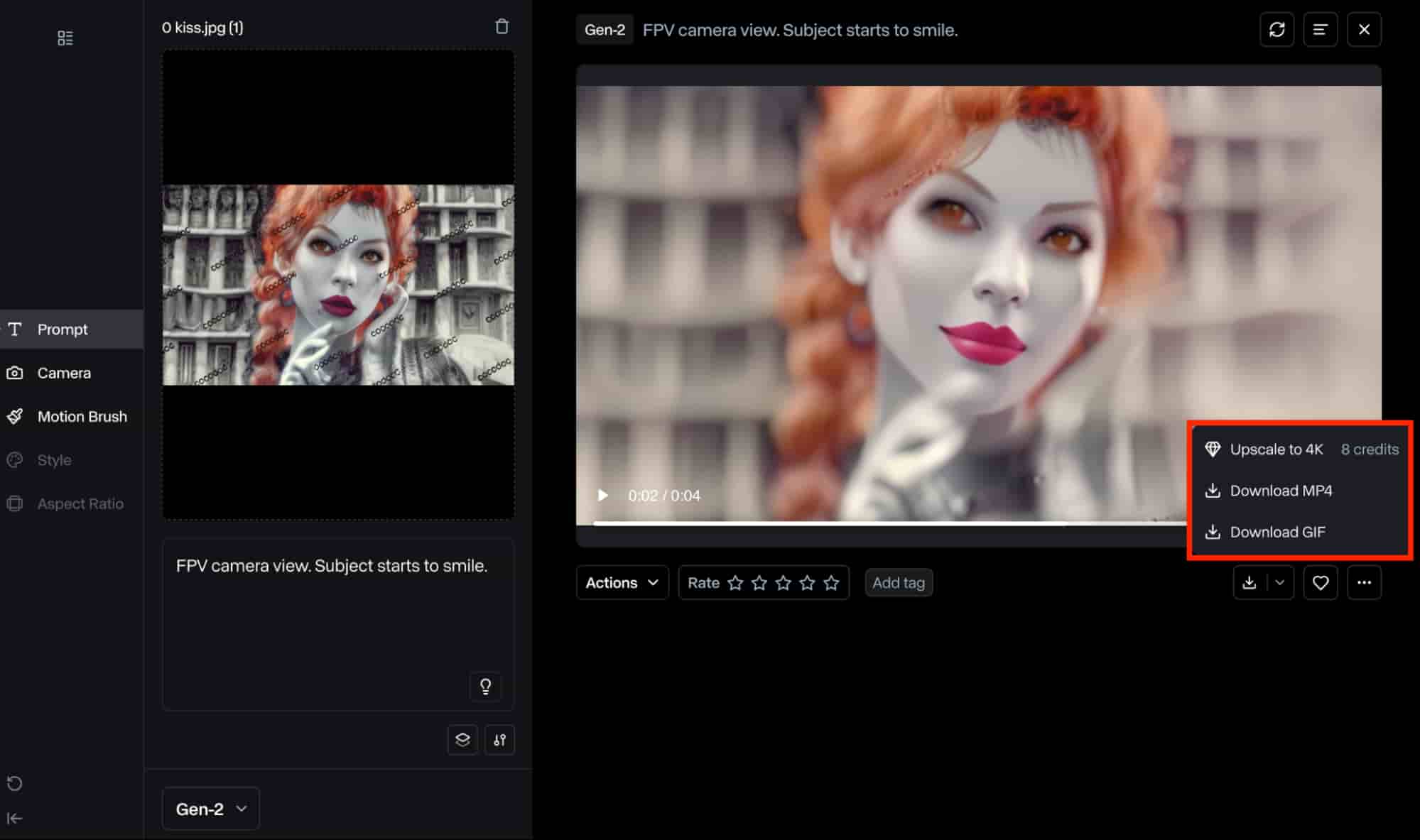
Değişiklikleri yapmayı bitirdiğinizde, video uzunluğunu (Gen-3 Alpha veya Gen-3 Alpha Turbo) seçebilirsiniz, Üret düğmesine tıklamadan önce 5 saniye veya 10 saniye olabilir. Platform genellikle son çıktınızı birkaç dakika içinde üretecektir. Video hazır olduğunda, çıktıyı MP4 veya GIF formatında indirme seçeneğiniz olur.
Adım 7: Oluşturulan Çıktıyı Özelleştirin
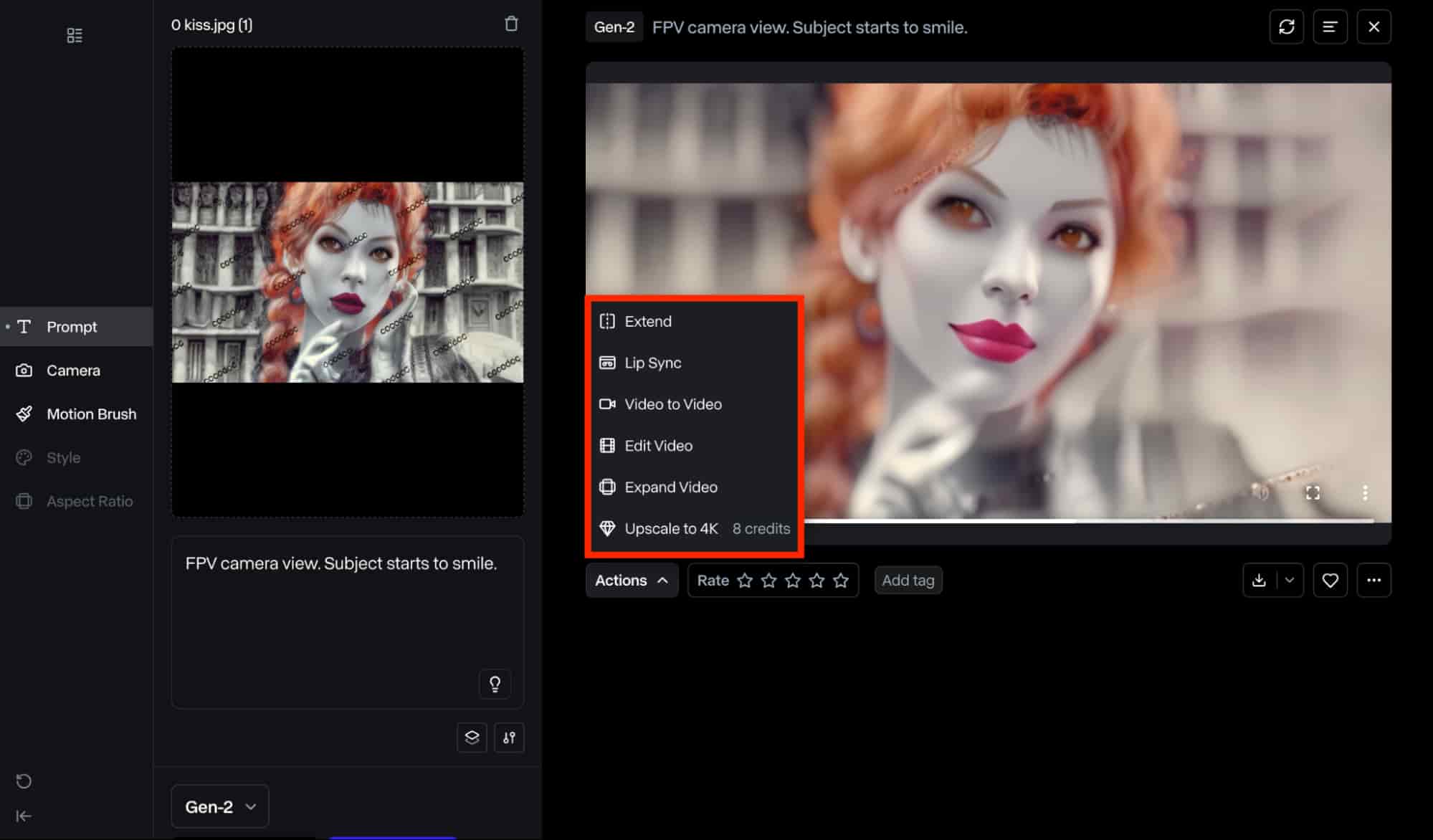
Ayrıca 'Eylemler' düğmesine tıklayarak daha fazla ayarlama yapmayı da seçebilirsiniz. Bu, aralarından seçim yapabileceğiniz birden fazla özel kontrol sunar:
- Dudak Senkronizasyonu: Bu özellik, kullanıcıların yüklenen herhangi bir ses klibi veya betiğiyle senkronize olan hassas ağız hareketleriyle gerçekçi konuşma animasyonları oluşturmasına olanak tanır.
- Uzat: Bu, son videonun süresini başka bir nesille uzatmanıza olanak tanır ve maksimum 10 saniyelik nesil sınırını aşmanızı kolaylaştırır.
- Videodan Videoya: Bu özellik, oluşturulan videoyu çizgi film, izometrik 3D, kil animasyonu vb. gibi başka bir estetik görsel stile dönüştürmenize olanak tanır.
- Videoyu Düzenle: Bu, oynatma hızını, kamera sarsıntısını, kırpmayı vb. ayarlayarak tamamlanmış videoda daha fazla düzenleme yapmanıza olanak tanır.
- Videoyu Genişlet: Bu seçenek, genel kaliteyi etkilemeden, oluşturulan videonun en boy oranını (1280x768 (manzara) veya 768x1280 (portre)) değiştirmenize olanak tanır.
- Upscale: Bu, videonun çözünürlüğünü 4K kalitesine kadar yükseltmeyi kolaylaştırır. Bunu, çıktının izleyicilere eşsiz netlik ve ayrıntı sunmasını sağlamak için kullanabilirsiniz.
Runway AI Görüntüden Videoya Başka Alternatifler Var Mı?
Eğer görselleri videoya dönüştürmek için başka bir alternatif platform kullanmak istiyorsanız Pollo AI değerlendirebilirsiniz.
Pollo AI gelişmiş bir AI video oluşturma aracıdır. Çeşitli stillerde gerçekçi, yüksek çözünürlüklü videolar üretebilen güçlü bir görüntüden videoya oluşturucuya sahiptir. Ayrıca metinden videoya ve videodan videoya oluşturmaları destekler ve en boy oranı, uzunluk vb. gibi yönleri belirlemenize olanak tanıyan kapsamlı bir video düzenleme özelliği yelpazesi sunar.
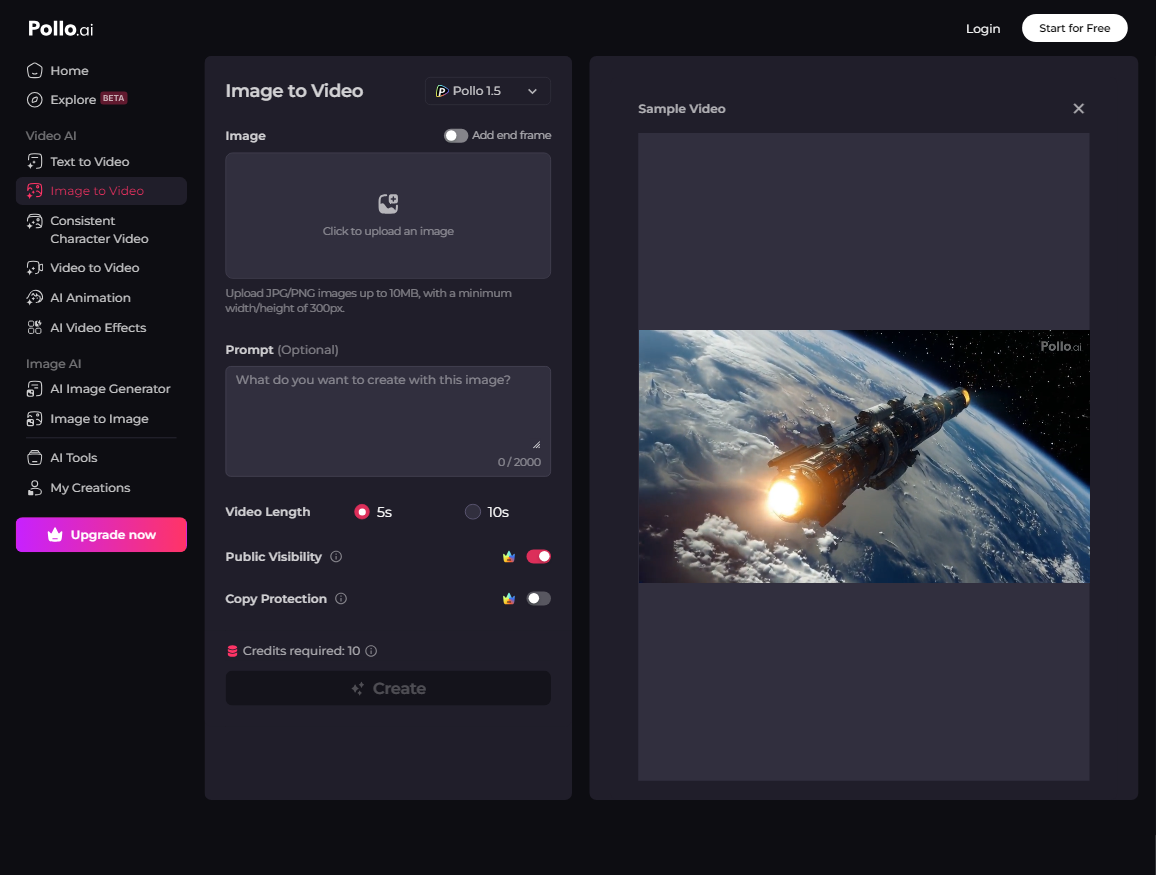
Ayrıca, hepsi bir arada bir AI video oluşturucusu olarak Pollo AI , Runway AI , Kling AI , Hailuo AI , Vidu AI , Luma AI ve daha fazlası gibi çeşitli AI video modellerini entegre eder. Bu, farklı modelleri kullanarak tek bir yerde videolar oluşturabileceğiniz anlamına gelir.
Çözüm
Görüntüleri kullanarak video oluşturmak Runway AI ile hiç bu kadar kolay olmamıştı. Gösterdiğimiz gibi, tek yapmanız gereken birkaç adımı takip etmek ve herhangi bir statik görüntüyü dakikalar içinde gerçekçi bir videoya dönüştürebilirsiniz. Ancak, Runway AI ve diğer AI video oluşturma modellerine tek bir kullanışlı yerden erişmek istiyorsanız, bunun yerine her zaman Pollo AI kullanmayı seçebilirsiniz.